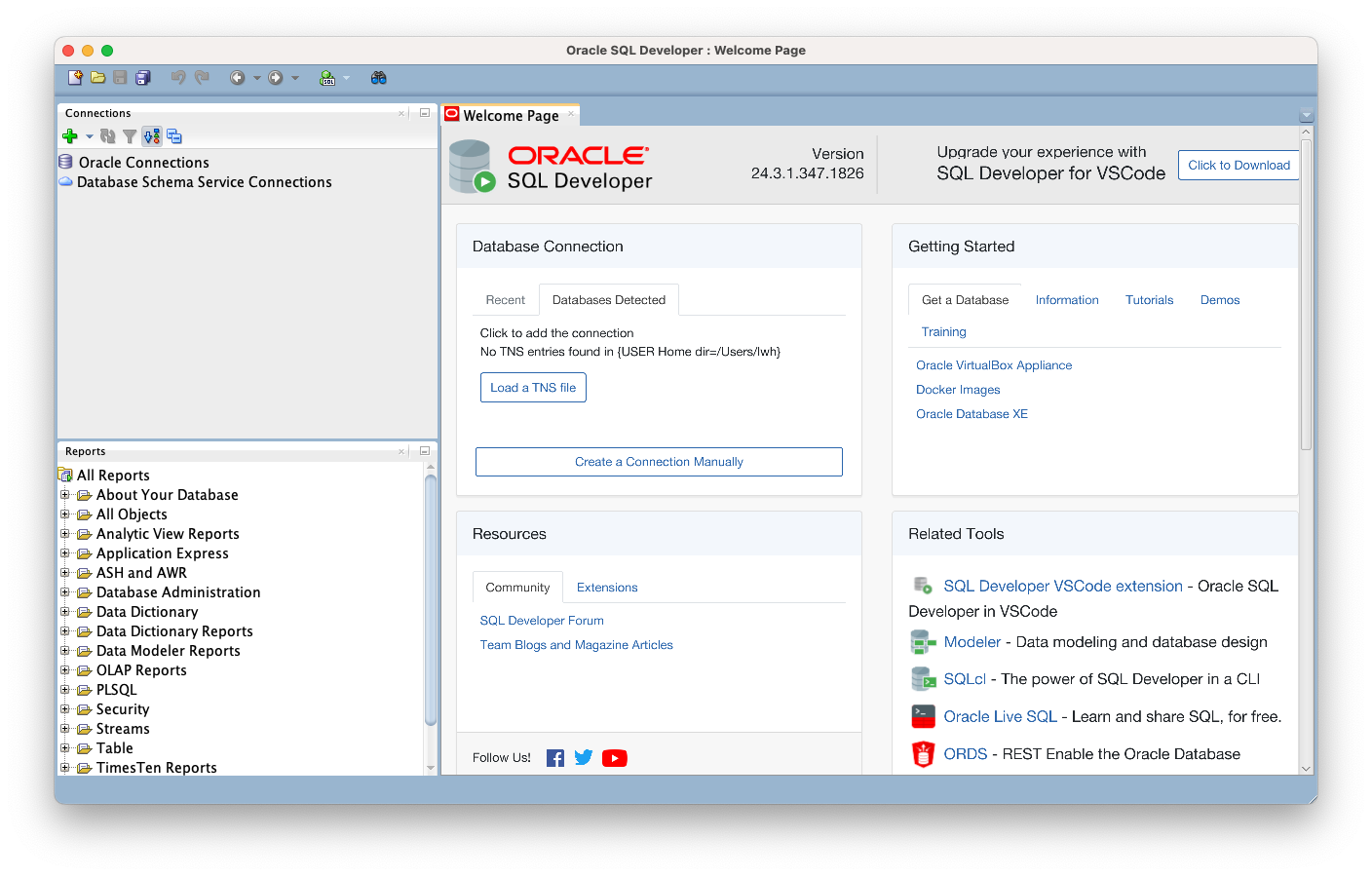Homebrew와 Docker Desktop가 이미 설치 되어있다는 가정 하에 진행하겠습니다.
Oracle Express Edition(XE) 설치
- Colima 설치
- Colima는 Docker의 ARM 환경에서 x86 이미지를 실행할 수 있도록 돕는다.
- 터미널에서 다음 명령어를 실행하여 Homebrew를 통해 Colima를 설치한다.
brew install colima- Colima 실행(VM 생성)
# Colima를 사용하여 Docker 컨테이너를 실행할 수 있는 가상 머신(VM)을 생성하거나 시작하는 설정
colima start --memory 4 --arch x86_64 명령어 설명
--memory 4:
- 가상 머신에 할당할 메모리 크기를 4GB로 설정한다.
- 메모리 크기를 늘리면 컨테이너가 더 많은 리소스를 사용할 수 있어 성능이 향상될 수 있다.--arch x86_64
- 가상 머신의 CPU 아키텍처를 x86_64(AMD64)로 설정한다.
- M1 맥북은 ARM 기반 아키텍처를 사용하지만, 이 옵션을 통해 x86 기반 이미지를 실행할 수 있도록 에뮬레이션을 활성화한다.
근데 위 명령어를 실행하면 다음과 같은 에러가 뜬다.

위에서 요구한 대로 QEMU를 Homebrew로 설치해준다.
QEMU는 오픈 소스 에뮬레이터 및 가상화 소프트웨어로, 다양한 하드웨어 아키텍처를 에뮬레이션하거나 가상 머신을 실행할 수 있도록 지원한다.
brew install qemu설치가 끝나면 다시 위의 Colima 실행(VM 생성) 명령어를 실행하면 아래처럼 VM 생성 성공!
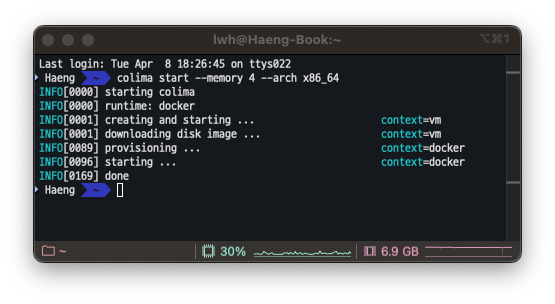
- Oracle XE Docker 이미지 실행
# Oracle XE 데이터베이스를 Docker 컨테이너로 실행
docker run -e ORACLE_RANDOM_PASSWORD=yes -p 1521:1521 -d gvenzl/oracle-xe명령어 설명
-e ORACLE_RANDOM_PASSWORD=yes
- Oracle 데이터베이스의 관리자 계정(SYS/SYSTEM)에 랜덤 비밀번호를 생성한다.
- 보안을 강화하기 위한 설정이다.
-p 1521:1521
- 호스트 머신(맥북)과 컨테이너 간에 포트 1521을 연결한다.
- Oracle 데이터베이스는 기본적으로 포트 1521을 사용하며, 이를 통해 외부 애플리케이션(예: SQL Developer)이 데이터베이스에 연결할 수 있다.-d gvenzl/oracle-xe
-gvenzl/oracle-xe이미지를 사용하여 Oracle XE 컨테이너를 백그라운드에서 실행한다.
- 이 이미지는 Oracle XE를 간편하게 설정하고 실행할 수 있도록 최적화된 Docker 이미지이다.
- Docker 컨테이너 실행 확인
docker ps
위처럼 나오면 끝!
SQL Developer 설치
-
구글에
SQL Developer검색 or 사이트 접속
https://www.oracle.com/kr/database/sqldeveloper/technologies/download/ -
자신 PC에 맞는 버전 다운로드
- m1 맥북 air는 아래처럼
Mac ARM64버전을 다운 받으면 된다.

- 이전에 설치된 SQL Developer 버전 확인
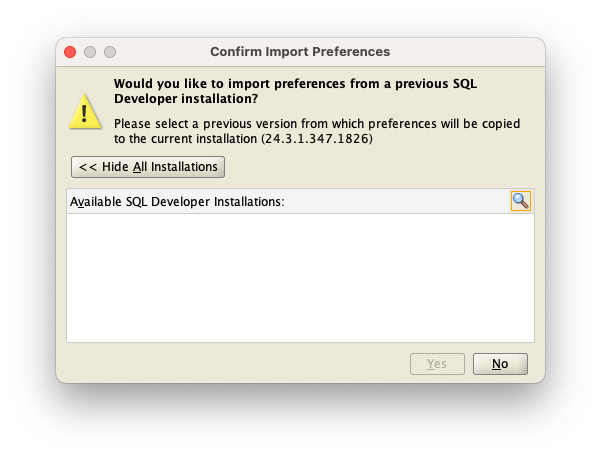
- 이전에 설치된 SQL Developer 버전이 있다면 여기에 목록으로 표시되고 없으면
No클릭하고 넘어가면됨
- 아래 사진처럼 나오면 설치 완료!